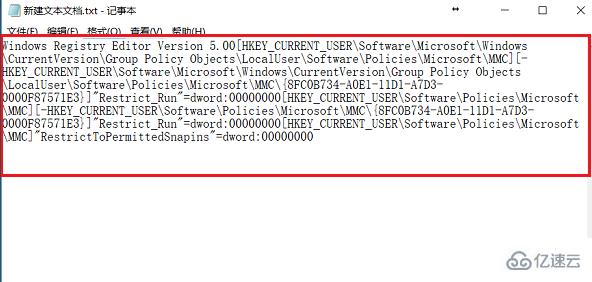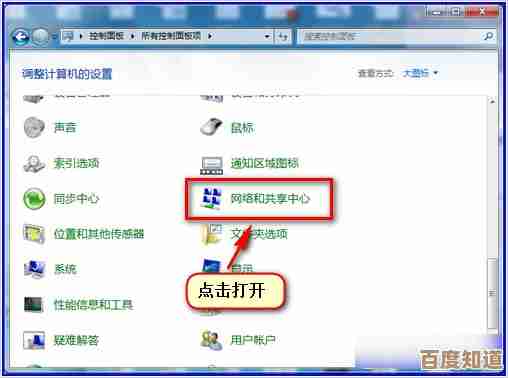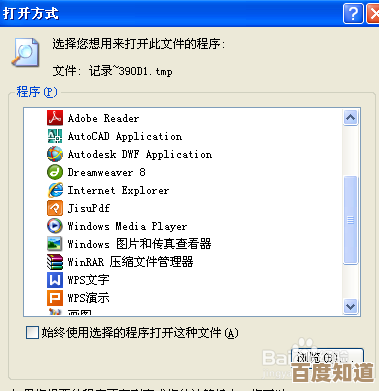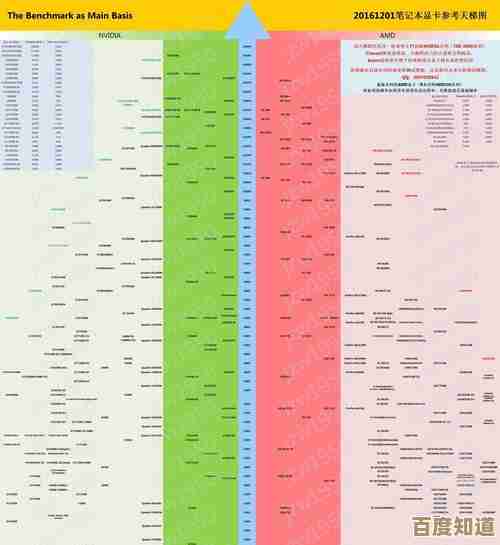优化Word页面排版:提升文档美观度与阅读流畅性
- 游戏动态
- 2025-11-06 08:40:58
- 3
优化Word文档的排版,其核心目的并非追求花哨的设计,而是为了让读者看得舒服、读得顺畅,并能轻松抓住重点,这就像布置一个干净整洁的房间,东西摆放有序,客人一进来就能感到舒适,并能轻易找到他们需要的东西,要实现这一点,我们不需要成为专业设计师,只需掌握几个关键原则和Word中的实用技巧。
页面的基石:边距、行距与字体
在开始添加任何内容之前,先打好基础,想象一下,如果一页纸上的文字从最左边一直顶到最右边,行与行之间紧挨着,读起来会非常吃力,眼睛很容易看串行。
- 页边距的设置:页边距就像是文字周围的“呼吸空间”,Word默认的边距通常比较宽,对于日常文档是合适的,但如果你希望在一页内容纳更多内容,或者想让版面看起来更现代,可以适当调小边距,在【布局】菜单中,选择【页边距】,可以选用预设的“窄”或“适中”选项,也可以自定义,但要确保不要调得太窄,否则会显得拥挤,打印时也可能出现问题。
- 行距是关键:这是提升阅读流畅性最立竿见影的设置,单倍行距对于长篇文档来说过于密集,建议将行距设置为1.15倍到1.5倍之间,你可以在【开始】菜单的【段落】设置中找到它,增加行距能让每一行文字清晰分离,大大减轻视觉压力,段落的间距也可以适当调整,比如段后空0.5行,能清晰地区分段落,又不会像空一行那样占用太多空间。
- 字体的选择与统一:字体是文档的“表情”,对于正式文档,宋体、黑体、微软雅黑、Calibri都是安全且清晰的选择,一个基本法则是:全文尽量使用不超过两种字体,标题用粗壮的黑体,正文用清晰的宋体或等线体,避免使用夸张的艺术字,除非是制作海报,字号上,正文通常用五号(10.5磅)或小四(12磅),标题则逐级增大并加粗,以形成清晰的层次感。
结构的清晰化:标题样式与对齐方式
一篇结构混乱的文档,就像一团乱麻,读者很难理清头绪。
- 善用“样式”功能:这是Word最强大却最被忽视的功能之一,不要手动去把标题加大加粗然后居中,相反,应该在【开始】菜单的“样式”库里,直接点击“标题1”、“标题2”等,这样做的好处是巨大的:文档结构一目了然;当你需要修改所有同级标题的格式时,只需右键修改该样式,全文的对应标题会自动更新,省时省力;它能自动生成目录,为长篇文档带来极大便利。
- 对齐方式的选择:正文部分强烈建议使用“两端对齐”,它会自动调整文字间距,使段落左右两侧像刀切一样整齐,形成整齐的文本块,看起来非常规整,而“左对齐”可能会让段落右侧看起来参差不齐,影响美观,居中对齐只适用于标题、图片或极短的特殊文本。
视觉的引导:图片、表格与留白
恰当地使用非文字元素,能有效打破纯文本的单调,引导读者的视线。
- 图片与表格的融入:插入图片后,不要简单地放在那里,右键点击图片,选择【环绕文字】,尝试使用“四周型”或“紧密型”,让文字能环绕在图片周围,使图文融为一体,为图片和表格添加简短的题注(在【引用】菜单中选择【插入题注】),方便文中引用和读者理解,表格尽量保持简洁,使用清晰的表头,并适当添加底纹或边框来区分行列。
- 留白的艺术:留白不是浪费空间,而是重要的设计元素,除了之前提到的行距和段距,还有意地使用项目符号和编号列表,也能创造出积极的留白,列表能将复杂的要点分解,使信息更易读、易记,在段落之间,标题上下保留适当的空间,都能让页面有喘息之感,避免压迫感。
最后的检查:细节决定成败
在完成排版后,请通篇检查一遍。
- 消灭排版“恶习”:避免使用空格来对齐文本(尤其是对齐目录的页码),应使用制表符,不要用连续的回车键来换页,应该使用【布局】中的【分隔符】->【分页符】。
- 检查孤行寡字:在【段落】设置中,勾选“孤行控制”,可以避免一个段落的首行单独出现在页尾,或者末行单独出现在页首,这很影响阅读体验。
- 打印预览:在发送或打印前,务必点击【文件】->【打印】预览一下最终效果,在屏幕上和打印出来的效果有时会有差异,预览能帮你发现最后的问题。
优化Word排版是一个从整体到细节的过程,它不需要高深的技术,需要的是一份为读者考虑的细心,通过调整基础设置、运用结构化工具并注重视觉平衡,你完全可以让自己的文档焕然一新,在清晰传达信息的同时,展现出专业与严谨的态度。 综合参考了微软Office官方支持页面关于格式设置的建议、排版设计领域关于易读性的基本原则,以及普遍被认可的商业文档撰写规范。)
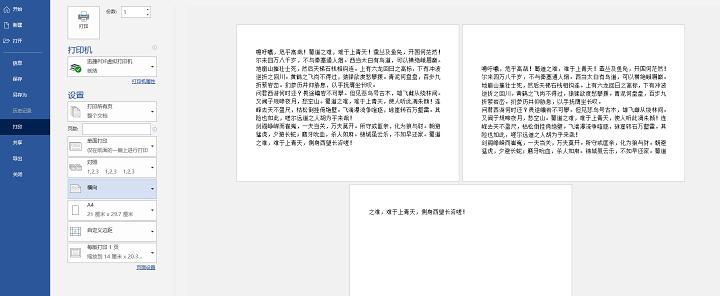
本文由卑钊于2025-11-06发表在笙亿网络策划,如有疑问,请联系我们。
本文链接:http://waw.haoid.cn/yxdt/58596.html